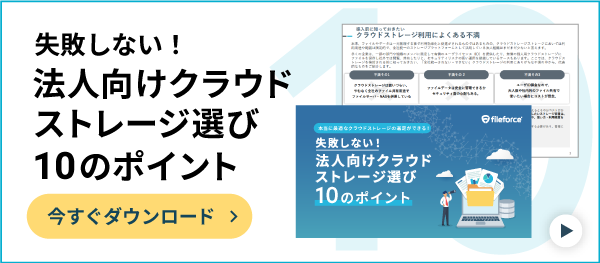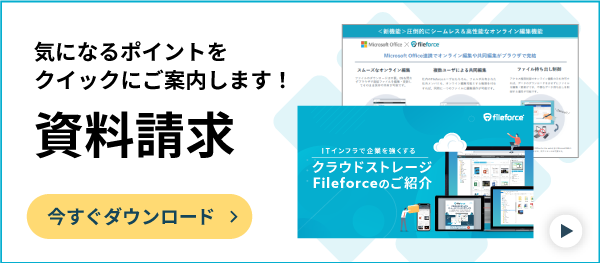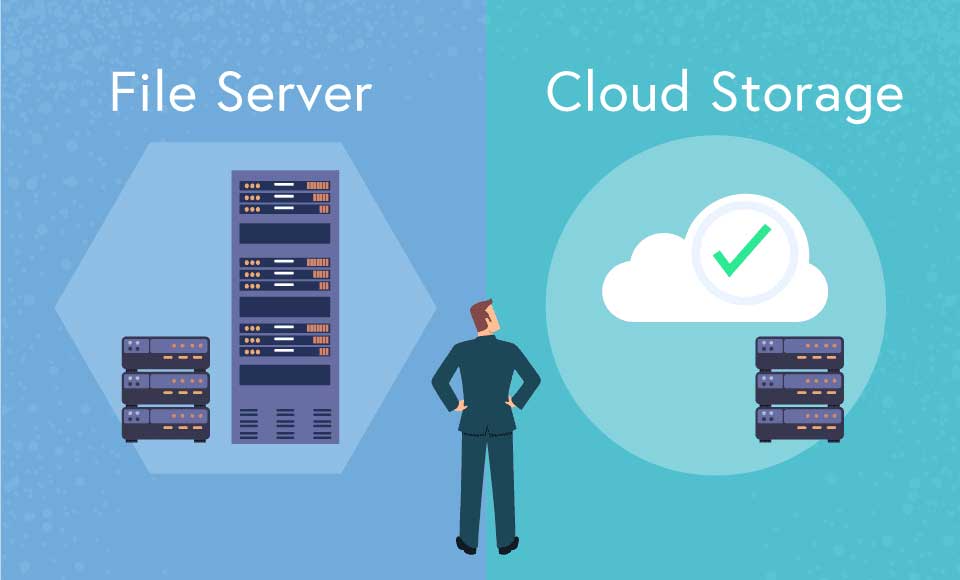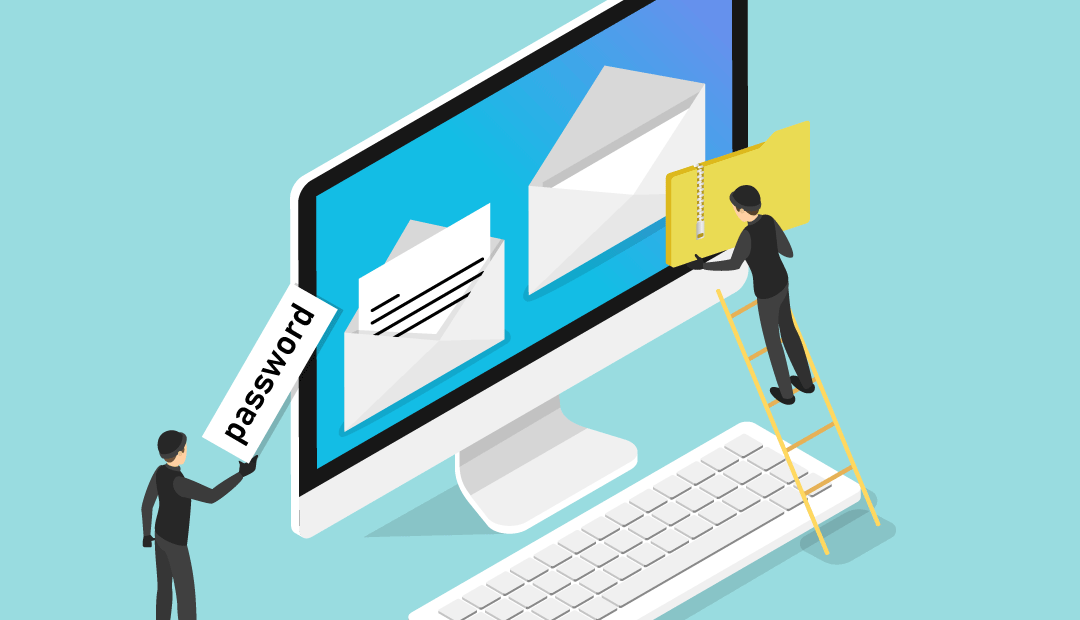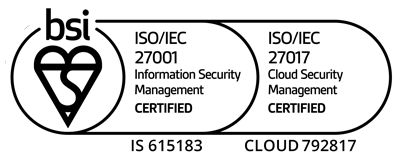パスワード機能付きファイル暗号化ソフトを解説。機能や特徴を紹介
- 公開日:
- 更新日:
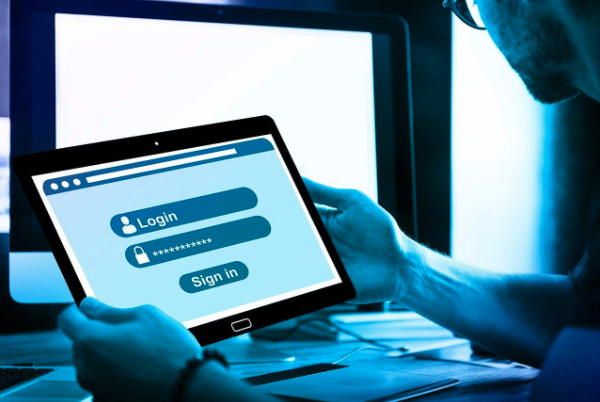
目次
クラウド化を推進したいけどセキュリティ面が不安...とお考えの方へ
インターネットからアクセスできてしまうと、外部からの攻撃を受けやすくなるのでは?クラウド化したときの安全性はどうなるの?と不安に思われる方もいるかもしれません。
クラウドストレージでのセキュリティ対策についてまとめた資料をご用意いたしました。ぜひご参照ください。
ファイルを暗号化した後、安全性を高めるにはパスワードの設定が有効です。パスワードにより第三者に盗み見されるリスクを低減する方法をチェックしましょう。暗号化の方法やパスワードの注意点について触れた上で、おすすめソフトも紹介します。
ファイルを暗号化する3つの方法
大切な情報を保存しているファイルを暗号化するには、3種類の方法があります。ファイル暗号化ソフトについて検討する上で、まずは3種類の特徴を把握することが大切です。
ファイルを圧縮してパスワードを付与
3種類の中で最も手軽に利用できるのが、ファイルを圧縮してパスワードを付与する方法です。zip形式で保存する方法のため、厳密にいえば暗号化とは異なります。
しかしパスワードによりファイルを保護できるという点で、暗号化に似た機能として利用可能です。zip形式にしたファイルであれば、メールで誤送信した場合でもパスワードを知られなければ中身を見られません。
またメールが傍受されていた場合でも、中身が閲覧できないため情報漏えいを予防できます。ただしパスワードを設定するファイルが大量にある場合、作業量が多く手間がかかる方法です。
Windows EFS機能を使う
Windowsパソコンを利用しているなら、『EFS機能』に(Encrypting File System(暗号化ファイルシステムよる暗号化を利用すると便利です。ユーザーごとにアクセス権を設定できるため、許可されていないユーザーは閲覧できません。
ユーザーはアカウントを使用して認証する仕組みのため、アクセス権のあるユーザーが使用するとパスワードを入力しなくても復号化され、自動的に閲覧・編集ができます。FES機能の利用手順は下記の通りです。
- 暗号化するファイルを右クリックし『プロパティ』を選択
- 『全般』タブから『詳細設定』を表示
- 『内容を暗号化してデータをセキュリティで保護する』にチェックを入れる
- 『OK』をクリック
暗号化ツールを利用する
zip形式のファイルやFES機能よりも強固な暗号化でファイルを保護するには、暗号化ツールを利用します。情報セキュリティの知識がない人でも、ファイルの暗号化・復号化を簡単にできるのが特長です。
ツールごとにより使いやすいようインターフェースが工夫されていたり、セキュリティを高めるための機能が追加されていたりするため、比較して自社に必要な機能を備えたツールを選ぶことが大切です。
パスワードで暗号化する注意点

暗号化したファイルにパスワードを設定しただけで、情報漏えいを完璧に防げるわけではありません。パスワードを設定した場合にもリスクがある点に注意が必要です。
パスワードが漏えいするリスク
まず挙げられるのはパスワードが知られてしまうリスクです。設定したパスワードの情報が流出したり解析されたりすれば、暗号化したファイルを不正に復号化され盗み見される可能性があります。
そのためパスワードは厳重に管理しなければいけません。使いまわしを避ける他、桁数を増やし連想されやすいものは避けます。大文字・小文字・数字・記号を混ぜた複雑なものほど安全性が高まるのです。
ファイルを開いた後は流出の危険
パスワードを設定したzipファイルは、メール送信時の情報漏えいのリスクを低くするのには有効です。ただし受信者側の管理下で情報漏えいするリスクが減ることはありません。
zipファイルはそのままだと内容を確認できませんが、1度解凍してからは誰でも見られる通常のファイルになるからです。
受信者が解凍後のファイルを誤って流出させる可能性や、不正アクセスにより盗み取られるリスクはゼロとはいえません。
パスワード機能のあるファイル暗号化ソフト

パスワードの設定には注意点がありますが、正しく利用すれば情報漏えいの予防に役立ちます。ファイル暗号化ソフトの中でもパスワード機能を備えた中から、代表的な3種類を見ていきましょう。
右クリックで暗号化できる「AES Crypt」
『AES Crypt』を利用すると、右クリックでシンプルに暗号化とパスワードの設定ができます。暗号化したいファイルを右クリックし、『AES Crypt』を選択後、パスワードを設定すれば完了です。
またファイルをダブルクリックしてからパスワードを入力すれば復号化できます。256bitの鍵長を利用しているため、強固なセキュリティを実現可能です。
※本記事に記載している会社名やサービス名は、各社の商標または登録商標です。
パスワードの強固度をコメント管理「暗GO」
設定したパスワードの強固度をコメントで示してくれる『暗GO』を利用すると、暗号化したファイルに解析されにくいパスワードを設定できます。
半角64文字・日本語文字32文字まで入力できるため、より複雑なパスワードを作成できるのも特長です。また暗号化にはストリーム暗号と256bitブロック暗号のハイブリッド方式を使用した強力な方式を採用しています。
※本記事に記載している会社名やサービス名は、各社の商標または登録商標です。
まとめ
ファイルの暗号化には、zipファイルにパスワードを設定する簡易的な方法や、FES機能を利用する方法があります。
パスワードの設定でセキュリティを高められますが、パスワードの流出や解凍後のファイルの扱いにより情報漏えいのリスクが高まることもあるため注意が必要です。
より高いセキュリティ対策を実施するなら、ファイル暗号化ソフトの利用が向いています。パスワード機能付きのソフトから選ぶことで、情報漏えいのリスク低減が可能です。
クラウド化を推進したいけどセキュリティ面が不安...とお考えの方へ
インターネットからアクセスできてしまうと、外部からの攻撃を受けやすくなるのでは?クラウド化したときの安全性はどうなるの?と不安に思われる方もいるかもしれません。
クラウドストレージでのセキュリティ対策についてまとめた資料をご用意いたしました。ぜひご参照ください。